クイック ヒント: Outlook for Windows で電子メールを作成して送信する
Outlook のデスクトップ バージョンで作業すると、Web に接続しているかどうかに関係なく、メールを簡単に読み取って応答できます。 Gmail から Outlook に切り替える際は、Outlook の 優先受信トレイ や OneDrive に保存されているファイルを共有する方法など、いくつかの違いに注意することをお勧めします。 詳細については、以下を参照してください。
メールをComposeする
-
[新しい電子メール] を選択します。
-
受信者、件名を追加し、メッセージを入力します。
-
ファイルを含める場合は、[ 挿入 ] タブで [ファイルの 添付] を選択します。
-
[送信] を選択します。
優先受信トレイ
優先受信トレイには、ユーザーにとって重要なメールが表示されます。 受信トレイは [優先] と [その他] という 2 つのタブに分かれています。
メッセージの整理方法を変更する場合、メッセージを別のタブに移動することができます。また、その送信者から今後送信されるメッセージを振り分けるタブを設定することもできます。
-
[優先] または [その他] を選択します。
-
移動するメッセージを右クリックし、[その他に移動] または [優先に移動] を選択します。
優先受信トレイの有効/無効を切り替える場合:
-
[表示]、[優先受信トレイの表示] の順に選択します。
詳細情報: Outlook の優先受信トレイ

メールに返信
-
返信するメールまたはスレッドを選択します。
-
閲覧ウィンドウで、[ 返信]、[ 全員に返信]、または [転送] を選択 します。
-
応答を入力し、[ 送信] を選択します。
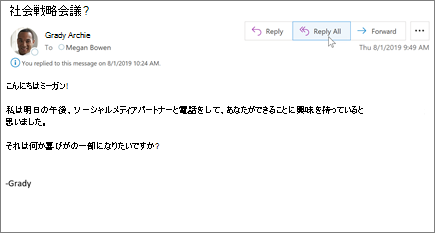
@メンションを使用してユーザーの注意を引く
-
メール メッセージまたは会議出席依頼の本文に、@ 記号に続けて連絡先の名または姓の最初の数文字を入力します。
-
Outlook が 1 つ以上の連絡先を提示したら、注意を引きたい連絡先を選びます。
既定では、フル ネームが挿入されますが、 メンションの一部 (たとえば、相手の名以外のすべて) を削除できます。
-
メンションを付けた連絡先は、メールまたは会議の招待状の [宛先] 行に追加されます。
詳細情報: @mentionsを使用する
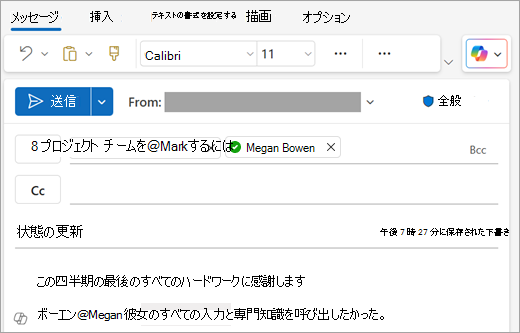
ファイルを添付ファイルとして共有する
Outlook では、コンピューターまたは OneDrive や SharePoint などのクラウドの場所からファイルを添付するオプションが提供されます。
-
[ ファイルの添付] を 選択し、ファイルを選択します。
-
ファイルに小さな雲のアイコンが付いている場合、ファイルは既にクラウドに保存されており、他のユーザーと共有して作業することができます。
ファイルに小さな雲のアイコンが付いていない場合、ドロップダウンの矢印を選択して、[OneDrive にアップロード] を選択します。
-
メッセージを入力して、[送信] を選択します。
詳細情報: 画像の追加またはファイルの添付
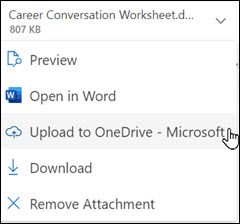
注: 一覧に記載されている機能の一部は、対象となる Microsoft 365サブスクリプションで職場または学校アカウントを使用する場合にのみ Outlook で使用できます。

![リボンの [新しいメール] アイコンを示すスクリーンショット](/images/ja-jp/66ab92cd-28af-49cd-baab-1f3ef484a83e)
![[挿入] メニューの [ファイルの添付] を示すリボンのスクリーンショット](/images/ja-jp/4dcfdda1-f21d-4537-b096-96fc10447457)









